Skypeが不調で講師との通話に不都合が発生した場合のバックアップとしてWechatのご利用をご提案申し上げます・
WeChatというのは、無料のメッセージと通話アプリで、メッセンジャーアプリ「LINE」や「カカオトーク」とほぼ同じ機能の通話サービスです。Wechatの公式ページはこちらです。
天天中文でWeChatを利用し受講する手順をご説明いたします。
1.WeChatダウンロード
まず、WeChatをダウンロードをして、WeChatアカウントを作る必要があります。
WeChatダウンロード:http://www.wechat.com/ja/download.html
(MobileとPC、どちらもご利用いただけます。)
この時点でwxid_wipigvtpxx0q12といった「wxid」から始まるIDが設定されてしまうのですが、これでは講師側では受講生を探すことができないため、もうひと手間、お願いいたします。これを初期設定と呼んでいますが、以下の手順で設定をお願いします。
携帯でWechatID初期設定をお願いします。
①まずはアプリ右下の「本人」をタッチしたあと、上部にある未設定の顔写真のあたりをタッチします。
②WeChatID未設定というところをタッチします。
③ここで、ご自分のWeChatIDを設定して頂きます。
この手続きがさらに必要となります。
先生や友達とID交換をするときに必要となりますので、忘れずに控えておいてください。
(後からIDを参照することはできますが、変更することはできません)
これにてWeChat IDの設定が終了します。
Wechatのインストール方法などはこちらのページをご参考にしてください。
2.天天中文の【登録情報変更】ページにて、ご自身のWeChat IDを入力してください。
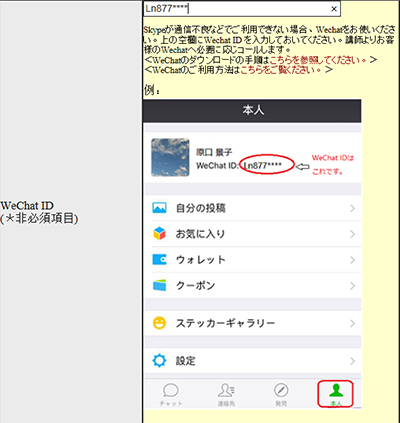
3.講師のWeChat追加
授業前に講師より(受け入れ)の要請が来ますので、WeChat追加を許可しておいてください。(WeChat→連絡先→講師の写真→受け入れ)の順です。これをしておかないと講師からの呼び出しに対応できません。ご注意ください。
<下図は受講生の携帯の画面です。>
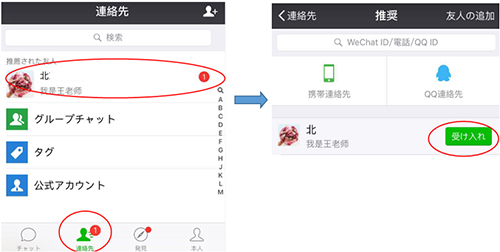
4.呼び出し
講師が呼び出すと受講生側では以下のような画面が表示されます。講師の音声呼び出しに受け入れると通話開始です。
また、左上の を開くと、講師よりのメッセージを見ることが出来ます。
を開くと、講師よりのメッセージを見ることが出来ます。
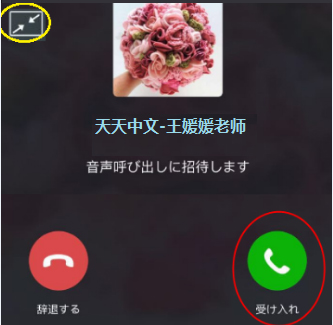
講師のWeChatを追加します。受講生から講師を呼び出す場合には必要です。
以下の手順で追加できます。
WeChat→右上の+マーク→友人の追加→WeChat IDを記入→検索→追加
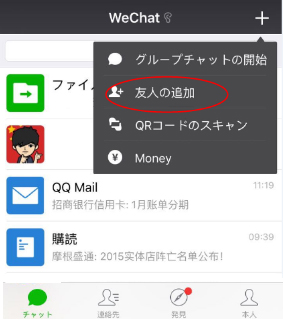
*(講師と「Wechat友人」になっている必要があります。)
(WeChat→チャット→該当講師の写真→+マーク→動画呼び出し→無料呼び出し)。
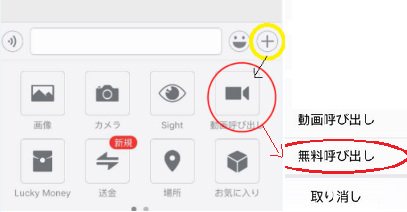
*講師側と「wechat 友人」になっている場合の呼び出し方
①WeChatの検索マークをクリックしてください。
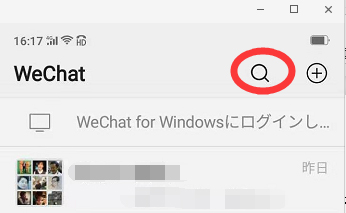
②ここでは友人になっている講師のWechat IDをご記入してください。
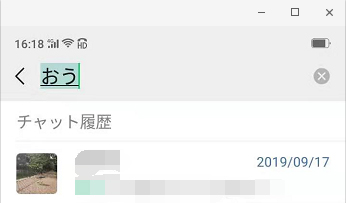
③該当講師の写真をクリックすれば講師とのチャット画面に入ります。
④下図の右側の「+マーク」→「動画呼び出し」→「無料呼び出し」の順で講師を呼び出してください。